在现如今的社交媒体时代,合并图形和拼接多张图片已经成为一种流行的趋势,通过手机软件的帮助,我们可以轻松地将多张照片合并在一起,创造出独特的艺术作品。无论是拼接朋友们的合影,还是制作创意十足的图片拼贴,手机制作合并图形的功能让我们在创作中拥有更多的想象空间。让我们一起探索手机拼接图片的乐趣,展现我们的创意和想象力。
手机怎么拼接多张图片
操作方法:
1.第一步:打开手机美图秀秀,在主界面选择“拼图”。
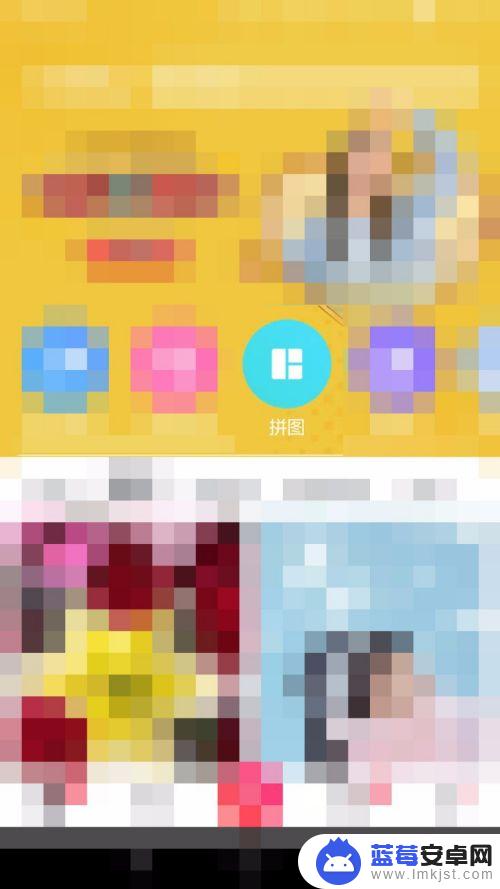
2.第二步:选择要合并的图片所在的位置。
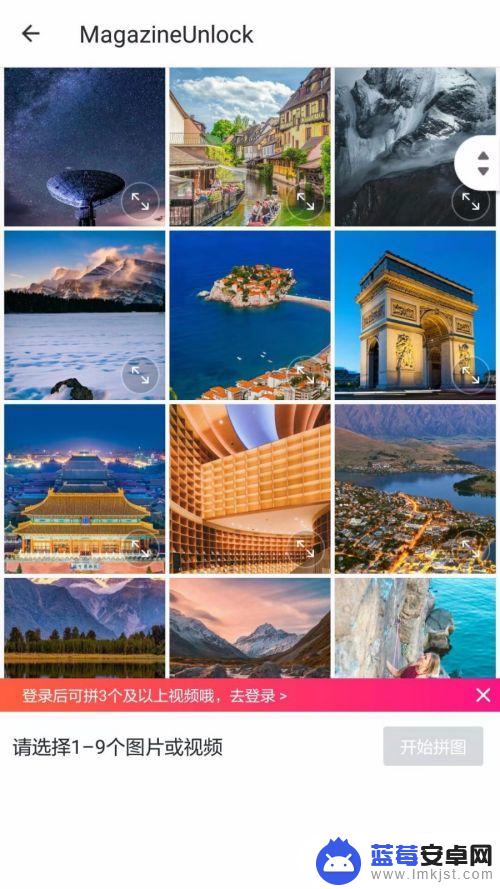
3.第三步:点击选择要合并在一起的图片,一次可以选择9张,选完后,点击“开始拼图”按钮。
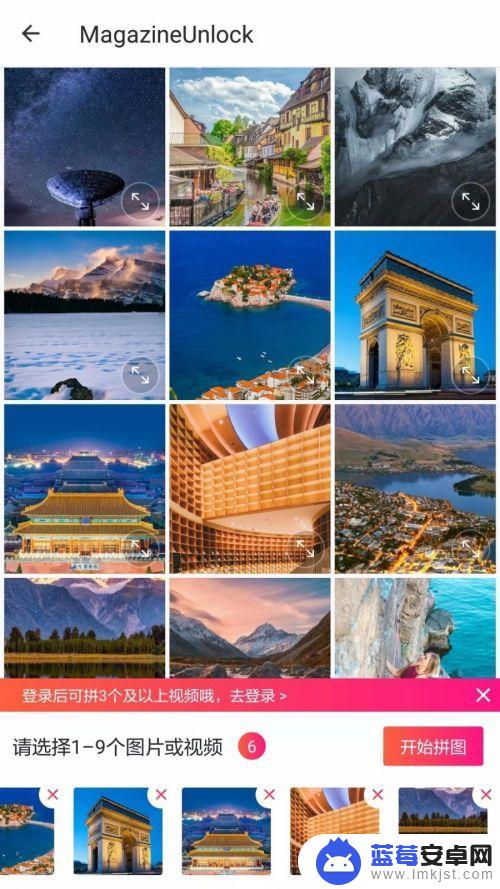
4.第四步:美图秀秀软件中拼图的方式有4种,我们这里选择模板拼图。
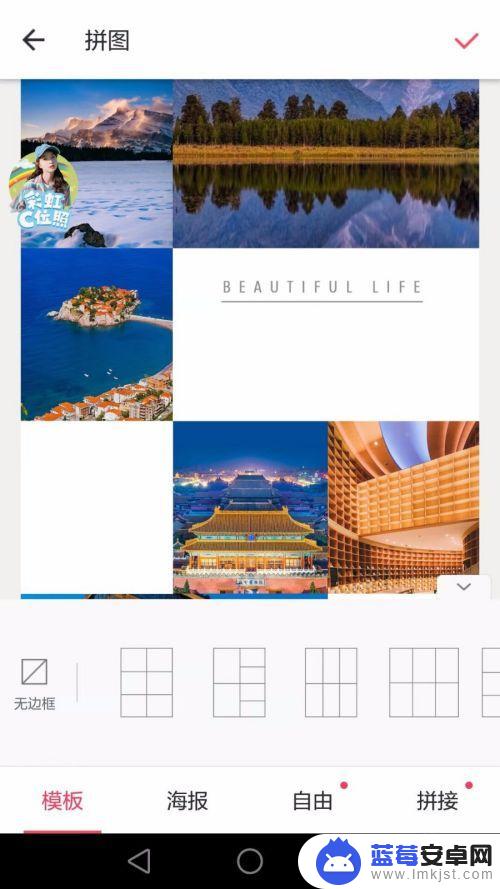
5.第五步:在模板拼图中选择要拼图的模板,会自动生成拼图样式。
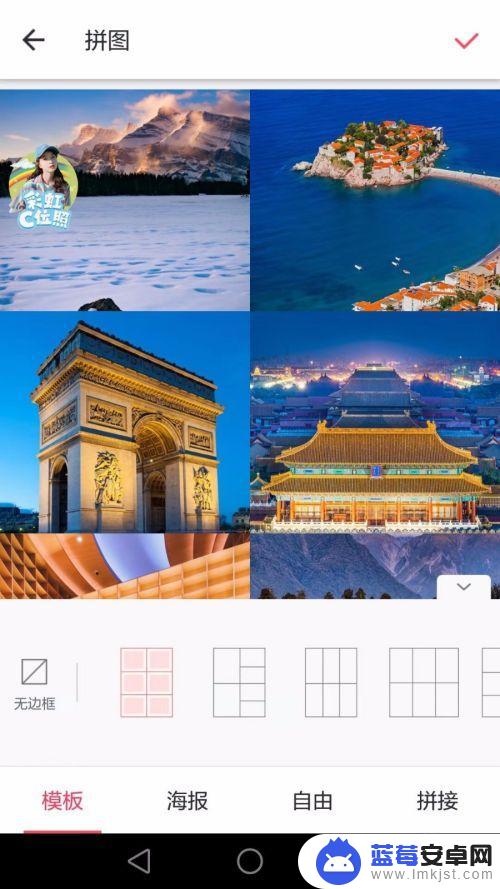
6.第六步:可以根据自己的需要调整图片的位置,调整完成后。点击右上角“√”按钮,保存图片即可。
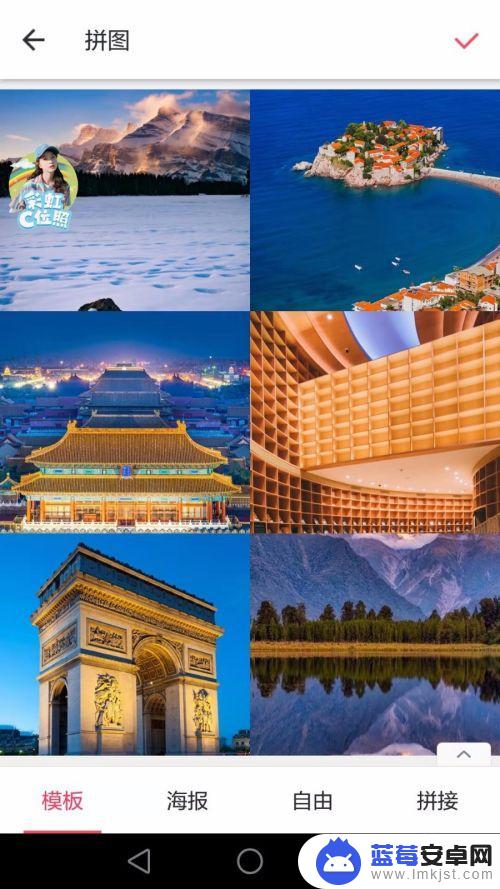
以上就是手机制作合并图形的全部内容,如果您遇到这种情况,可以按照小编的方法来解决,希望对大家有所帮助。









